win10文件访问被拒绝怎么办?
win10系统双击点开c盘中的文件的时候却弹出访问被拒绝的提示,造成文件都访问不了,相信大多数用户都有过这样的经历,这是什么原因?电脑小白面对此疑问都慌了手脚,一时之间不懂怎么处理?别着急,小编为大家分享一下win10文件访问被拒绝的解决方法,感兴趣的朋友不要错过了。
具体方法如下:
1、右键点击文件夹,在弹出菜单中点击【属性】。

2、在弹出的文件夹选项窗口,点击窗口中的安全选项卡。

3、在安全选型卡内,点击【高级】按钮。

4、高级安全设置窗口,点击【更改】按钮。

5、打开选择用户或组窗口中,点击【高级】按钮。

6、在弹出的选择用户或组窗口中,点击【立即查找】。

7、在搜索结果列表中点击超级管理员账户。

8、回到文件夹的属性窗口中,就可以看到选择的超级管理员账户已添加好了,最后点击确定按钮,这样就可以正常访问该文件夹了。

本文转载自http://www.xitongcheng.com/jiaocheng/win10_article_62429.html
相关文章
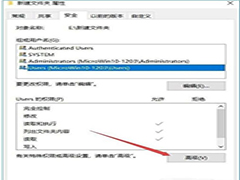 在使用电脑的时候,我们经常会遇到一些文件夹需要特别的权限才能删除、更改、创建,那么此时怎样设置文件夹权限呢?下面小编和大家分享下Win10系统下文件夹权限设置教程,2020-07-14
在使用电脑的时候,我们经常会遇到一些文件夹需要特别的权限才能删除、更改、创建,那么此时怎样设置文件夹权限呢?下面小编和大家分享下Win10系统下文件夹权限设置教程,2020-07-14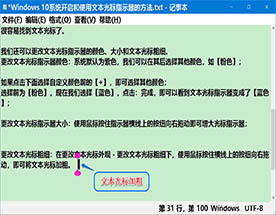
Win10文本光标指示器在哪? Win10开启文本光标指示器的教程
Win10文本光标指示器在哪? win10编辑文本的时候,会遇到光标很难定位,这时候就可以使用文本光标指示器来解决,下面我们就来看看Win10开启文本光标指示器的教程,需要的朋2020-07-07 我们在使用电脑时很多时候都会需要用到共享功能,但是有的用户却反映说自己的win10电脑出现了没有共享选项的情况,那我们该如何解决win10文件属性没有共享选项的情况,赶紧2020-06-17
我们在使用电脑时很多时候都会需要用到共享功能,但是有的用户却反映说自己的win10电脑出现了没有共享选项的情况,那我们该如何解决win10文件属性没有共享选项的情况,赶紧2020-06-17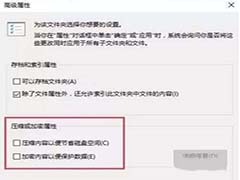
win10文件夹出现两个蓝箭头怎么取消?win10文件夹出现两个蓝箭头解决方
相信很多朋友都遇到过文件夹有个蓝色箭头的问题,文件夹上有个两个箭头是怎么回事呢?文件夹两个箭头怎么取消,一起看看吧2020-06-05 有用户在Windows10系统打开图片文件夹,发现文件夹里面的图片只显示图标而没有显示预览图,不能预览非常不利于找图片,特别是一个文件夹里面有几百张图片,一一点击查看是2020-06-02
有用户在Windows10系统打开图片文件夹,发现文件夹里面的图片只显示图标而没有显示预览图,不能预览非常不利于找图片,特别是一个文件夹里面有几百张图片,一一点击查看是2020-06-02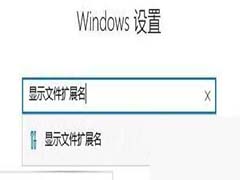 有时候windows10系统上传文件时发现格式不正确或不一致,造成上传失败,只能修改文件格式了,但电脑小白不知道如何修改文件属性?其实,最简单的方法是打开已知文件类型的2020-05-18
有时候windows10系统上传文件时发现格式不正确或不一致,造成上传失败,只能修改文件格式了,但电脑小白不知道如何修改文件属性?其实,最简单的方法是打开已知文件类型的2020-05-18
Win10 1909文件夹背景变黑怎么办?Win10文件夹背景变黑解决教程
在使用Win10 1909系统的过程中不免会出现一些奇奇怪怪的问题,近来便有一些Win10 1909系统的用户反映,文件夹背景突然变黑了。那么,Win10 1909文件夹背景变黑解决方法呢,2020-05-16 电脑系统后缀名不显示怎么办?win7、win8、win10、XP在重装系统后,电脑文件的后缀名悔隐藏起来,那么怎么才能让后缀名显示呢?下面就一起详细了解下吧2020-05-13
电脑系统后缀名不显示怎么办?win7、win8、win10、XP在重装系统后,电脑文件的后缀名悔隐藏起来,那么怎么才能让后缀名显示呢?下面就一起详细了解下吧2020-05-13
win10rar文件怎么打开? 最新win10压缩文件解压步骤
最近很多升级到win10系统的用户发现自己的rar文件夹打不开了,这是怎么回事呢?其实这是因为win10系统没有预装rar软件导致的,所以只需要安装用与打开和压缩rar文件夹的软2020-04-09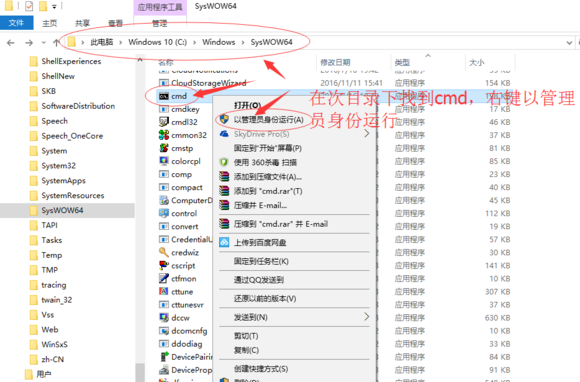
Win10文件调用失败提示错误0x8002801c怎么办?Win10文件调用失败的解决
在使用win10系统的电脑进行文件调用的时候出错了,并且提示了一串错误代码“0x8002801c”,及其相关的文件也是如此,遇到这个问题要如何处理呢?下文中为大家带来了详细的2018-04-24


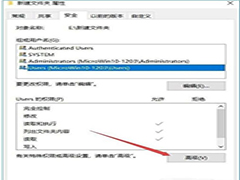

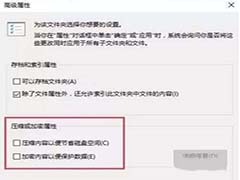

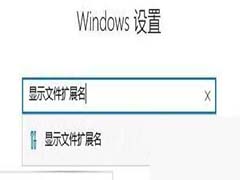



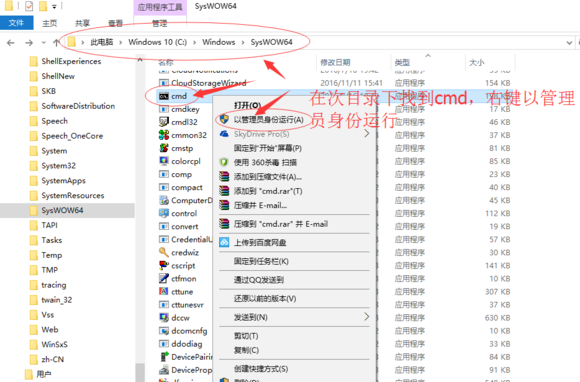
最新评论